A 0x80244019 számú Windows 10 frissítési hiba elhárítása
Ablakok / / August 05, 2021
Frissítés közben Windows 10 találkozott a 0x80244019 hibával, és ez az egyik leggyakoribb hiba, amellyel a felhasználók szembesülnek a Windows 10 frissítése közben. A Windows rossz hírnevet képvisel a megoldhatatlan hibakódok miatt. Windows 10 frissítés A 0x80244019 hibát több tényező okozza, és az egyik elsődleges tényező a sérült frissítési fájlok. Ezt a hibaüzenetet a Windows frissítése közben fogja látni, amikor a frissítéskezelő nem tudja ellenőrizni a frissítési fájlokat.
A hiba általában különböző okokból következik be, például víruskereső szoftverek, a Windows frissítési összetevői. Lehet, hogy a szolgáltatások hibásan működnek, és még sok minden más. Meg tudjuk határozni az okot, de nem tudjuk pontosan meghatározni az okát. Nincs általános megoldás a problémára. Van azonban néhány hibaelhárítási lépés, amellyel könnyen megoldhatja a 0x80244019 hibát.

Tartalomjegyzék
-
1 A 0x80244019 számú Windows 10 frissítési hiba elhárítása
- 1.1 1. megoldás: Indítsa újra a számítógépet
- 1.2 2. megoldás: A Windows Update hibaelhárító futtatása
- 1.3 3. megoldás: Futtassa a Windows Update programot tiszta rendszerindítási állapotban
- 1.4 4. megoldás: A Windows Update összetevőinek visszaállítása
- 1.5 5. megoldás: A víruskereső szoftver letiltása frissítés közben.
- 1.6 6. megoldás: Törölje a sérült frissítési fájlokat
- 2 Következtetés
A 0x80244019 számú Windows 10 frissítési hiba elhárítása
A 0x80244019 frissítési hibát azonban csak néhány lépéssel lehet megoldani. A kód segít meghatározni a problémát. Ezért megfelelő megoldással találkozhatunk a problémával. Olvassa el az alább említett megoldásokat a 0x90244019 hiba kijavításához.
1. megoldás: Indítsa újra a számítógépet
Bizonyos esetekben a PC-n futó különféle folyamatok megváltoztathatják a Windows frissítési folyamatát. Ez lehet bármilyen játék vagy bármilyen videószerkesztő szoftver. Nincs eset, ha a 0x80244019 számú frissítési hibát látja, csak indítsa újra a számítógépet, és a hiba egyszerűen megszűnik.
2. megoldás: A Windows Update hibaelhárító futtatása
Először próbálja meg elhárítani a Windows frissítését a 0x80244019 hiba elhárításához.
1. lépés) Nyissa meg a Windows beállításait, lépjen a következőre: Windows frissítés és biztonság.
2. lépés) Az ablak bal oldali ablaktáblájában kattintson a gombra hibaelhárítás fülre. Ezután kattintson a gombra Windows Update és válassza ki a Futtassa a hibaelhárítót gomb.
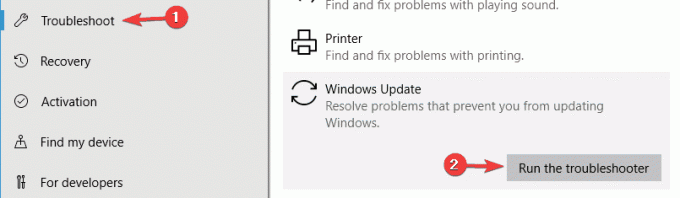
3. lépés) Miután a Windows észlelte a hiba lehetséges okait, két lehetőséget mutat, válassza a lehetőséget Alkalmazza a javítást lehetőséget a probléma megoldására és az eszköz újraindítására. Most próbálja meg frissíteni az ablakokat.
3. megoldás: Futtassa a Windows Update programot tiszta rendszerindítási állapotban
A Windows minimális terheléssel történő indítása, majd a Windows frissítése megoldhatja a problémát.
1. lépés) megnyomni a Windows billentyű + R a Futtatás párbeszédpanel megnyitásához írja be msfconfig, és kattintson a gombra rendben gombot a rendszerkonfigurációs beállítások megnyitásához.

2. lépés) Kattintson a szolgáltatások fülre, és ellenőrizze az összes alkalmazást, de először ellenőrizze a Az összes Microsoft-szolgáltatás elrejtése választási lehetőség.
3. lépés) Most kattintson a gombra Az összes letiltása gombra, és kattintson a rendben gombot a beállítások megerősítéséhez. Indítsa újra a Windows rendszert, és próbálja meg frissíteni a Windows rendszert, ellenőrizze, hogy a hiba megoldódott-e.
4. megoldás: A Windows Update összetevőinek visszaállítása
Előfordulhat, hogy a Windows frissítési szolgáltatásai hibásan működnek, így okozva a hibát. A szolgáltatás újraindítása megoldja a problémát. Ezért először egyszerűen írja be a parancssort cmd a Windows keresősávjában, és kattintson a o parancssor alkalmazásra. Ezután be kell írnia a következő parancsokat, és minden parancs után meg kell nyomnia az Enter billentyűt, és akkor jó lesz menni.
net stop cryptSvc net stop stop bit net stop msiserver Ren C: \ Windows \ SoftwareDistribution SoftwareDistribution.old Ren C: \ Windows \ System32 \ catroot2 Catroot2.old net start wuauserv net start cryptSvc net start bit bit start msiserver
Most futtassa a Windows Update szoftvert, és ellenőrizze, hogy a probléma megoldódott-e.
5. megoldás: A víruskereső szoftver letiltása frissítés közben.
Ha bármilyen harmadik féltől származó víruskereső alkalmazást használ, akkor lehetséges, hogy a víruskereső szolgáltatások ütköznek a Windows frissítési szolgáltatásaival. Ezért a frissítés során tiltsa le ideiglenesen a víruskereső szoftvert. Ugyanakkor a Windows alapértelmezett víruskereső szoftvere is megteheti ugyanezt, és a 0x80244019 hibát okozhatja. Ezért keresse meg a Beállítások> Windows frissítés és biztonság> Windows biztonság> Vírus- és fenyegetésvédelem lehetőséget, és kapcsolja ki a valós idejű védelmet. Most frissítse a Windows rendszert, ezzel megoldania kell a problémát.
6. megoldás: Törölje a sérült frissítési fájlokat
A Windows 0x80244019 hibaüzenet megjelenésének fő oka a sérült frissítési fájlok miatt van. Mindössze annyit kell tennie, hogy törölje őket, és újratöltse az automatikus frissítéshez.
1. lépés) Nyissa meg a Fájlkezelőt, és keresse meg a lehetőséget PC> Helyi lemez C> Windows> SoftwareDistribution> Letöltés mappába.

2. lépés) Most törölje az összes fájlt ebben a mappában, és indítsa újra a számítógépet.
Következtetés
A Windows 10 0x80244019 számú frissítési hibája kezelése bonyolult lehet, de kisebb hibát okoz. Ez a hibakód nem fogja megváltoztatni a szokásos napi szoftvert, de biztos, hogy idegesítő lesz, amikor a hibaüzenet minden alkalommal megjelenik. Tehát követheti a fenti hibaelhárítási készleteket a probléma egyedüli kijavításához. Bármilyen probléma esetén az alábbiakban megjegyzést tehet. Örömmel segítünk.
A szerkesztő választása:
- A 0xc0000409 számú hiba elhárítása Windows 10 rendszerben
- Javítsa ki a Windows 10 Update 0x8007007e és 0x80073712 hibakódokat
- A Windows 10 hibakód javítása 800f0922
- 2. DISM hiba a Windows 10 PC-ben? Hogyan lehet javítani?
- Útmutató egy másik telepítés kijavításához már folyamatban van az 1500-as hibakód?
Rahul informatikus hallgató, aki hatalmas érdeklődést mutat a technika és a kriptovaluta témák iránt. Időjének nagy részét vagy írással, vagy zenehallgatással tölti, vagy nem látott helyeken utazik. Úgy véli, hogy a csokoládé megoldás minden problémájára. Az élet megtörténik, és a kávé segít.



